Wi-Fi nefunguje v iOS 16 na iPhonu nebo iPadu? 10 způsobů, jak to napravit!
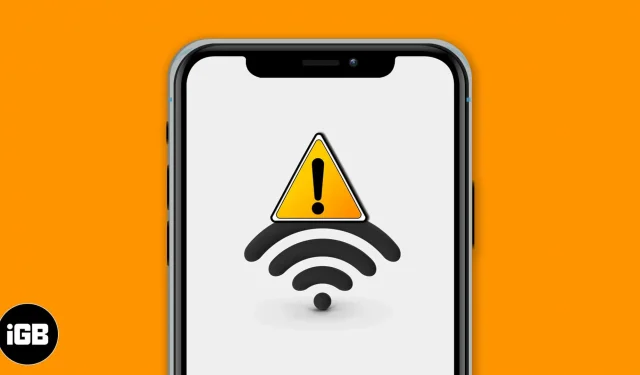
Někdy může být obtížné zajistit, aby Wi-Fi na vašem iPhone fungovala správně. Přestože jste připojeni, webové stránky nebo aplikace se nemusí načíst. Někdy se vaše zařízení dokonce nemůže připojit k síti Wi-Fi. Naštěstí jsme přišli s několika osvědčenými řešeními, jak opravit nefunkčnost Wi-Fi na iPhone a iPad.
- Zkontrolujte router
- Vypněte Wi-Fi a znovu se připojte
- Zapněte a vypněte režim Letadlo
- Restartujte svůj iPhone
- Zapomeňte na síť Wi-Fi a znovu se připojte
- Vypněte VPN
- Aktualizujte svůj iPhone na nejnovější verzi iOS
- Obnovte nastavení sítě
- Použijte svůj vlastní DNS
- Kontaktujte podporu Apple
1. Zkontrolujte router
Prvním krokem je ujistit se, že jste v dosahu svého bezdrátového směrovače a zda je z této strany vše v pořádku.
Otevřete Nastavení na svém iPhone a klepněte na Wi-Fi. Ujistěte se, že jste připojeni ke správné síti. Modré zaškrtnutí před jménem znamená, že jste připojeni. Poté klikněte na „i“ vedle názvu správné připojené sítě Wi-Fi a zapněte přepínač pro automatické připojení.
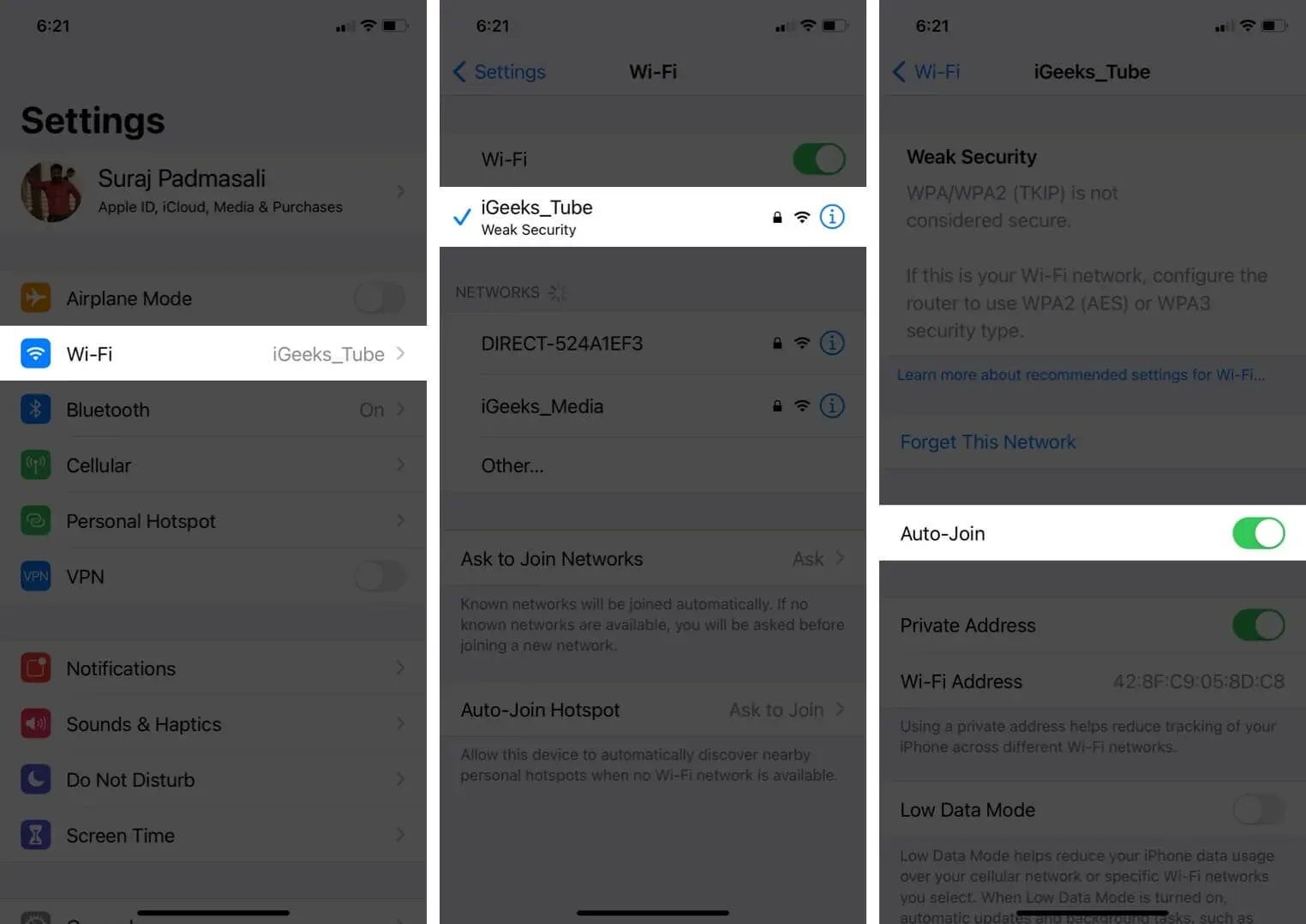
Poznámka. Někdy se místo skutečné sítě (doma, kancelář atd.) může vaše zařízení automaticky připojit k otevřené, nefunkční síti, ke které jste se v minulosti mohli náhodně nebo úmyslně připojit. Chcete-li tento problém vyřešit, klikněte na „i“ vedle názvu Wi-Fi a vypněte přepínač pro automatické připojení.
Nakonec, a to nejdůležitější, restartujte router Wi-Fi. Jedná se o jeden z nejjednodušších, nejspolehlivějších a nejrychlejších způsobů řešení tohoto problému. Router můžete vypnout a po minutě znovu zapnout pomocí hlavního vypínače nebo tlačítka napájení na routeru.
2. Vypněte Wi-Fi a znovu se připojte
- Otevřete „Nastavení“ a klikněte na „Wi-Fi“.
- Vypněte přepínač Wi-Fi.
- Po 30 sekundách stisknutím stejného vypínače jej znovu zapněte.
- Nechte svůj iPhone připojit se ke známé síti. Nebo v případě potřeby klikněte na název sítě Wi-Fi a připojte se k ní. Pokud budete vyzváni, zadejte heslo Wi-Fi.
3. Aktivujte a deaktivujte režim Letadlo
- Otevřete Ovládací centrum: Na iPhonu s Face ID přejeďte prstem dolů z pravého horního rohu obrazovky. U modelů s domovským tlačítkem přejeďte prstem nahoru od spodního okraje obrazovky.
- Klepnutím na ikonu letadla jej zapněte.
- Po 15 sekundách jej vypněte kliknutím na stejnou ikonu.
Váš iPhone by se měl automaticky připojit k síti Wi-Fi a vše by mělo fungovat správně. V případě potřeby se připojte k Wi-Fi ručně z aplikace Nastavení (metoda výše).
4. Restartujte svůj iPhone
Je to efektivní řešení pro vyřešení několika problémů se sítí iPhone. Když zařízení restartujete, paměť RAM se vymaže, nečinné úlohy se resetují, aplikace, které nefungují správně, se znovu spustí a tak dále. Dočasné problémy jsou díky tomu vyřešeny.
Restartování zahrnuje vypnutí zařízení a jeho opětovné zapnutí. Fyzická tlačítka můžete používat jako obvykle nebo postupujte podle našeho průvodce resetem iPhone.
5. Zapomeňte na síť Wi-Fi a znovu se připojte
Před provedením těchto kroků se ujistěte, že znáte heslo Wi-Fi.
- Otevřete „Nastavení“ a klikněte na „Wi-Fi“.
- Klikněte na „i“ vedle připojené sítě.
- Klikněte na „Zapomenout na tuto síť“ → „Zapomenout“.
- Volitelné, ale doporučené: Restartujte svůj iPhone.
- Otevřete Nastavení → Wi-Fi. Klikněte na název sítě Wi-Fi a zadejte heslo pro opětovné připojení.
6. Zakažte VPN
Při připojování k VPN (v některých případech au některých aplikací a webů) můžete narazit na problémy. Chcete-li to vyřešit, deaktivujte svou VPN pomocí její aplikace. Nebo otevřete Nastavení a vypněte přepínač pro VPN.
7. Aktualizujte svůj iPhone na nejnovější verzi iOS
Je lepší mít nejnovější verzi operačního systému. To zajišťuje, že budete mít nejnovější funkce a nejnovější vylepšení. Pro hladký a bezproblémový provoz tedy aktualizujte svůj iPhone. Poté mohou být vaše problémy s Wi-Fi minulostí!
8. Obnovte nastavení sítě
Tím smažete všechna síťová nastavení na vašem iPhone, jako jsou uložená zařízení Wi-Fi, Bluetooth, konfigurace VPN atd., a obnovíte je na výchozí. Osobní údaje, jako jsou fotografie, videa, kontakty, aplikace, však nebudou ovlivněny.
- Otevřete „Nastavení“ a klikněte na „Obecné“.
- Dojděte na konec a klikněte na Resetovat.
- Klepněte na Obnovit nastavení sítě.
- Zadejte heslo zařízení a potvrďte.
9. Použijte svůj vlastní DNS
Žádné z výše uvedených řešení pro vás nefunguje? V takové situaci můžete zkusit změnit DNS na vašem iPhone. To může vyřešit váš problém s nefunkčním Wi-Fi, zejména pokud máte potíže s přístupem k určitým webům a aplikacím.
10. Kontaktujte podporu Apple
Nakonec, když se zdá, že problém nevyřeší nic, je čas kontaktovat oficiální podporu společnosti Apple . Můžete je kontaktovat prostřednictvím online chatu, telefonu nebo dokonce přes Twitter.
Podepisování
Doufám, že se vám podařilo problém vyřešit a znovu zprovoznit Wi-Fi. Podělte se s námi a budoucími čtenáři o to, která řešení se vám osvědčila. Můžete také zmínit jakékoli další triky, které máte.
Pokud máte na Macu problémy s Wi-Fi, pomůže vám náš podrobný průvodce.
Nakonec bych vám doporučil, abyste se podívali na nějaký obsah související s iPhone. Nejnovější verze má několik nových funkcí, které byste si neměli nechat ujít!



Napsat komentář